今やなくてはならないエンタメのコンテンツとなっているYouTube。
そのYouTubeが提供する月額の有料プランがその名も「YouTube Premium」
今までは「無料で十分使えるのになんでお金払わなきゃいけないんだよ…」なんて思っていましたが、いざ使ってみると快適…!
本記事ではボクがYouTube Premiumを使って、感じたメリットを記事にしていきたいと思います!
・YouTubeをしょっちゅう見てる。
・YouTubeを流しながら作業することが多い。
・広告をスキップする作業にストレスを感じている。
こんなことを感じている人には発見のある記事かと思うのでぜひ最後まで読んでいってください♪
スポンサーリンク
YouTube Premiumとは?
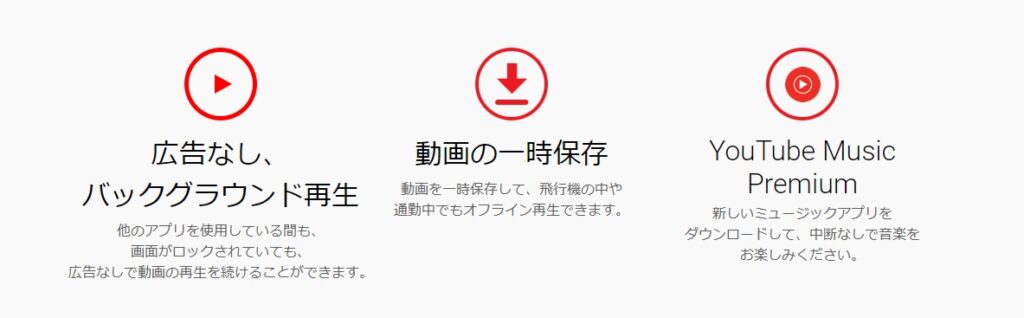
YouTubeが提供する月額プランYouTube Premium。
基本的には無料でも十分に楽しめるYouTubeですが、YouTube Premiumへ登録をすることで一見地味なようですが、快適なメリットがあるのでご紹介したいと思います!
広告なしの動画
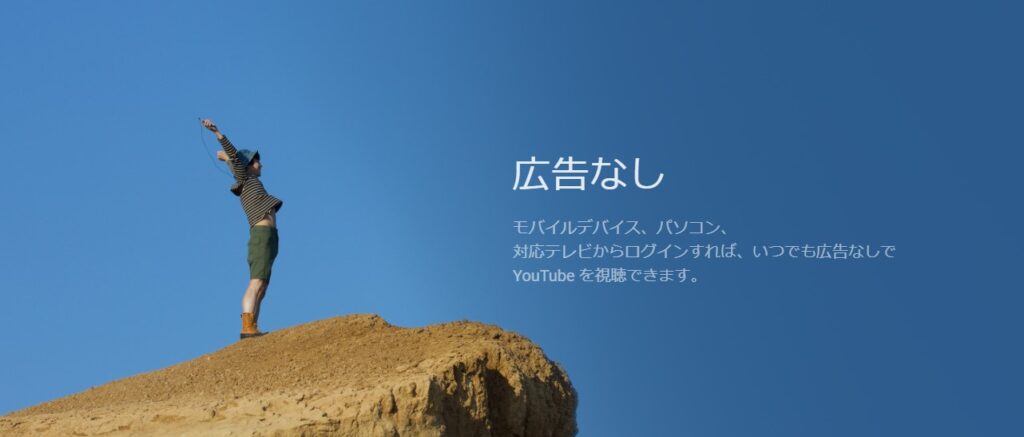
動画を再生する際に必ずと言っていいほど再生される広告がなくなります!
もう5秒待って「スキップする」を押す必要なし!
バックグラウンド再生

他のアプリを使っている時でも裏で起動されておけばバックグラウンドで再生ができます!
映像自体は見れないので音声のみの再生になりますが、「ながら作業」の時にはかなり便利!
バックグラウンド再生の設定は「常時」「オフ」「ヘッドフォン接続時」などカスタマイズできるので、自分に合わせたスタイルが設定できるかと思います!
動画を保存してオフライン視聴

Wi-Fi環境がない場所でも事前に見たい動画をダウンロードしておくことで電車での移動や通勤時等にデータ制限を気にすることなく視聴することができます!
ダウンロードした動画は最大30日間インターネット接続がなくてもオフライン再生が可能!この点はお住まいの国または地域で少なくとも 30 日に 1 回インターネットにアクセスすれば、自動的に更新が行われます。
広告なしの音楽再生
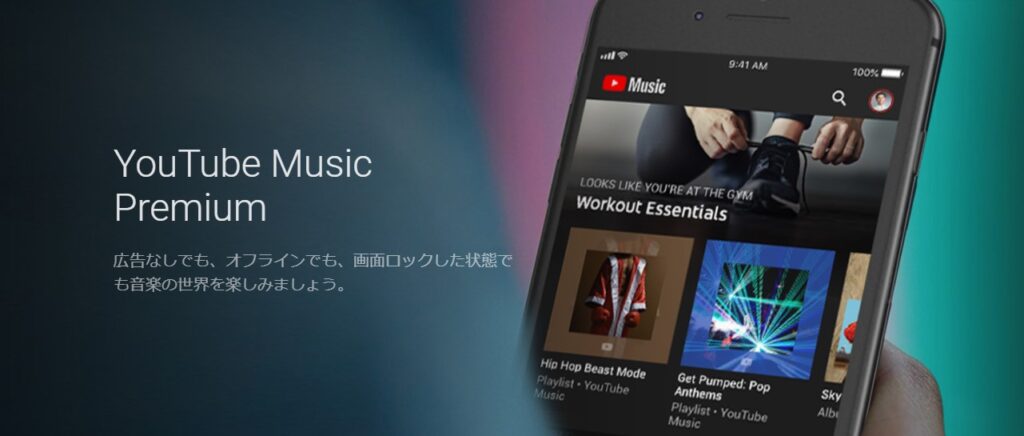
YouTube Musicでも
・広告なし
・オフライン再生
・バックグラウンド再生
が可能になります!移動中のお耳のお供が誕生です!
iPhoneからの契約はダメ!
YouTube Premiumを登録する際はiOSのYouTubeアプリからの登録は避けたほうが良いです!
理由は月額料金が高くなります…!
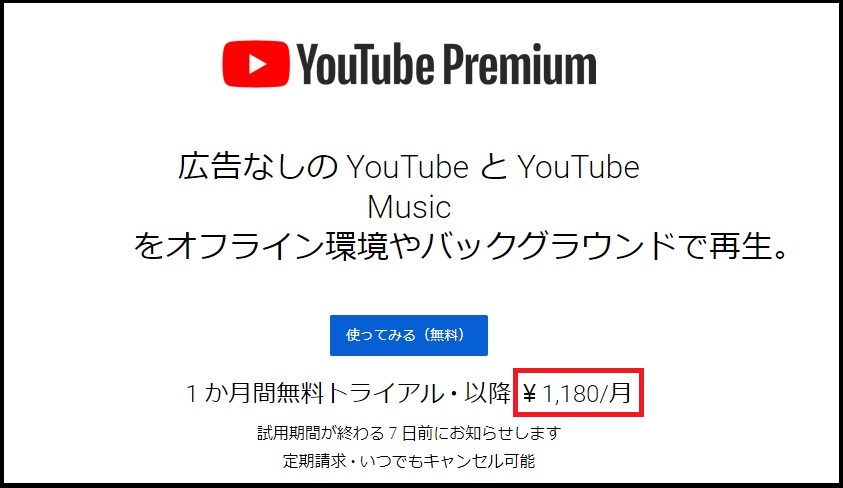
上の画像はPC/ブラウザからの登録時の画像。
月の料金は1,180円になっています。
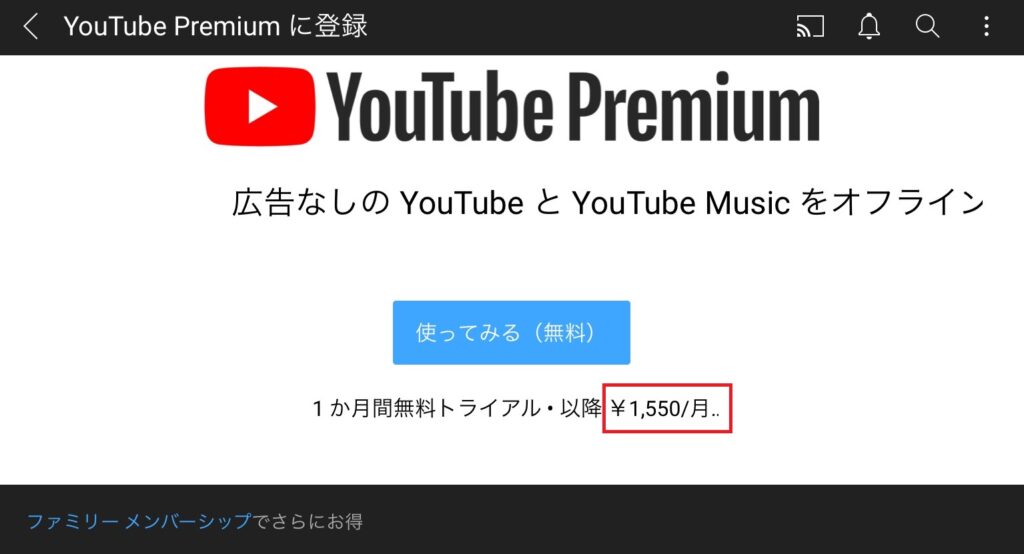
iPhoneやiPadなどのiOSアプリからの登録時の画像!
月額料金が1,550円に…
・PC/ブラウザ登録:月額1,180円
・iOSアプリからの登録:月額1,550円
とかなりの料金差になるので、登録をするならPC/ブラウザからの登録を強くお勧めします!
iOSからの登録はアップルを通す関係上、料金が高くなるみたいです…
スポンサーリンク
YouTube Premiunを体験した感想!

広告なしが快適すぎる!
やはり『広告がなくなる』これが1番大きいです!
今まで広告さえ見てれば無料で使えてたので我慢していましたが、YouTubePremiumに入れば広告のストレスはゼロ!
広告があると単純に5秒~15秒ほどの時間のロスがなくなりますし、
なにより
・シークバーで黄色の点に迫るたびに「スキップをする」為に身構える。
このストレスから解放されるのが気持ちいい…(笑)
具体的なシチュエーションとしては、最近は音声だけで楽しめるYouTubeコンテンツ(ひろゆきさんやホリエモンさんの動画等)ってありますよね?映像は見なくても情報を得られたり動画!
ボクはこのような動画を流しながら作業をしたり、電車移動をすることがあるのですが、今までは広告が挟まるたびに「携帯をチェックして、スキップをする」作業を繰り返してました。
これがめんどくさい!
30分に1回とかならいいですが、3分に1回なんてこともざらにあるのでかなりめんどくさかった…
同様に
・寝る前に声が好きな配信者さんの動画を流しながら寝ることもあるのですが、ここでも広告が入るたびにスキップ、または寝る前に携帯画面を見ないようにということで我慢。
・3分~5分くらいの短い動画(動物系とか)を見る際もいちいち始まりと終わりに広告が入るけど我慢。
上記の3つのストレスも広告がなくなることですべて解消!
正直これだけでも個人的には月額料金を払う価値を感じます。YouTubeへの依存度高めなので…(笑)
バックグラウンド再生が便利!
スマホでながら作業をする人にはバックグラウンド再生がかなり便利だと思います!
僕の場合だと
・好きな配信者の放送を聞きながらスマホゲームをする。
こんなことをよくするのですが、今までは
・iPhoneでYouTubeを流しながらiPadでスマホゲームをする。
という二刀流の形で上手く日々溜まっていくコンテンツを消化していました。
しかしバックグラウンド再生が利用可能になると1つのタブレット、またはスマホでYouTubeを流しながらゲームができるようになります。もちろんゲームだけではなくネットサーフィンをできます!
しかも広告が入らないので、定期的なスキップ作業をする必要もありません!
溜まっていく動画と溜まっていく溜まっていくタスクを効率よく消化できるようになると思います♪
データ制限からの解放!外出時はオフライン再生!
YouTube Premiumに登録すると動画のダウンロードが可能になります。
なのでWi-Fi環境下であらかじめ見たい動画をダウンロードしておけば、通勤時などでもデータ通信料を気にすることなく動画を見ることができます!
ボクの場合は聴くだけで十分な動画を電車通勤時などに聴きます。
その際は再生画質を1番下の144Pにしてデータ通信料を抑えていましたが、オフライン再生が可能になったので気にする必要はありません!
元々144Pにすることでデータ制限をくらうことはないので、ボク自身はこの機能の恩恵は少なめですが恩恵の大きい人は多いと思います!
月額料金は高め…
月額料金は
・iOSのアプリからだと月額1,550円
・ブラウザやPCからの登録だと月額1,180円
基本的に料金が1,000円を越えてくると抵抗が出てくるライン(個人的感想)
ボクは
・U-NEXT(月額2,189円)
・Amazonプライム(年4,900円)
・ネットフリックス(月額1,490円)
・ディズニープラス(月額770円)
・ラジコプレミアム(月額385円)
を既に利用していましたが、YouTube Premium契約のために利用頻度少なめの「ディズニープラス(月額770円)」と「ラジコプレミアム(月額385円)」を解約しました…!
この辺は個々人の価値観によると思いますのが、契約すると決めたならiOSのアプリからではなくブラウザから登録することをお忘れなく
みんなの口コミ!!
YouTube Premium 無料トライアル終わったから一旦解約したけど広告ないのが快適すぎたからまた入ろうかな
— 遥 (@ssaammuurraaii7) April 26, 2021
YouTube Premiumの料金は月額1,180円です。
— 和遥キナ (@kazuharukina) April 26, 2021
ただし、iOS版のYouTubeアプリから登録すると月額1,550円になります。iOSアプリではなく、ブラウザやPCから登録すれば、1,180円で使うことができます。
↑え…っっっっっ!
YouTube premium
— よりより (@yori_yori_0222) April 27, 2021
今さらですけど、入ったらやめられんのよホント。
YouTube premium解約33日目
— くりぽむ/院生ライター (@RiceBal13447117) April 27, 2021
すっかり慣れました。
特にストレスは感じないし、全然いけるなって感じです。
サブスク音楽系はSpotifyとかのほうが確実に使いやすいんだけど、僕は家でYouTube見てる時間の方が長いのでもうYouTube Premiumからは抜けられないのです。常時広告なしはあまりにも大きい。だからYouTube musicから抜けられない(
— こう (@dq_love_vol3) April 26, 2021
Twitterでざっと感想を検索してみた所、上記のような感じでした!
中には「なくても大丈夫」という感想を見受けられましたが、基本的には
・1度入ったら抜け出せない
といった旨の感想が多かったです。
1ヶ月の無料期間があるので、気になる方はとにかく試してみるのが吉かなと…♪
スポンサーリンク
YouTube Premiunの入会方法と退会方法!
入会方法!
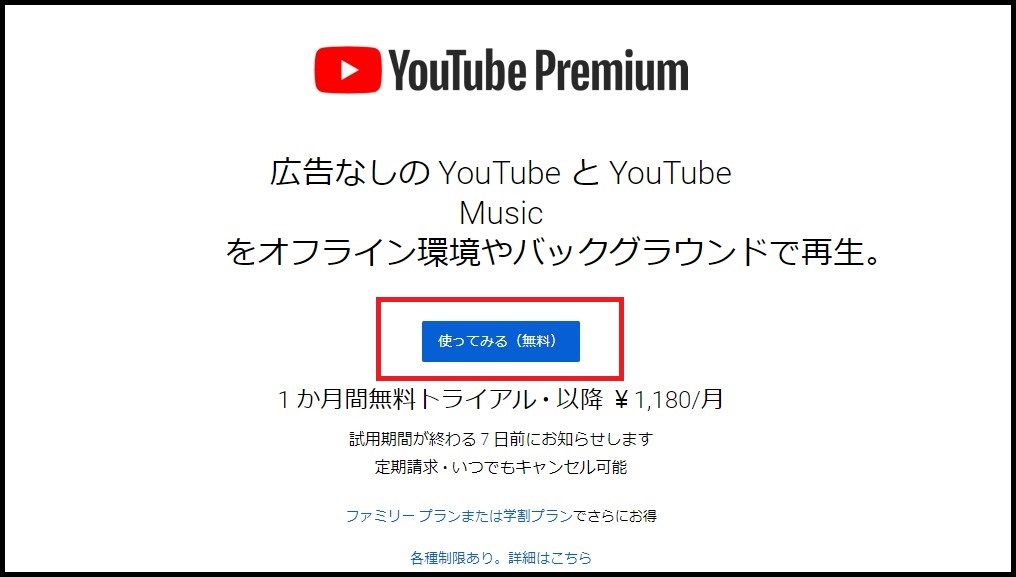
YouTube Premiumへの登録方法を説明します!値段がお得になるブラウザ、PCからの登録方法になります!
2・「購入とメンバーシップ」をクリック。
3・YouTube Premiumの「詳細」をクリック。
4・「使ってみる(無料)」をクリック。
5・「カード情報」と「住所」を入力し、「購入」をクリック。
退会方法!

YouTube Premiumの退会方法を説明します!
2・「購入とメンバーシップ」をクリック。
3・「解約」をクリック。
4・解約する理由を選択して「次へ」をクリック。
5・「解約」をクリック。
無料トライアルの場合は、期限1週間前に連絡があるので親切!
なお、画面はYouTubeアプリからの登録なのか、PC/ブラウザからの登録なのかで変わってきます。
自分が登録した方法(アプリならアプリ、PCからならPC)での退会をしてください!
使用頻度が高い人ほど恩恵は大きい!

YouTube Premiumの感想を書いてきましたが
・YouTubeの使用頻度が高い。
・YouTubeを流しながら何かをすることが多い。
・広告にストレスを感じている人。
にはオススメできる内容だと思います!
ただ月額料金は安いとは言えませんので、まずは1ヶ月の無料体験をしてみて月額料金に見合った価値を得られるか試してみるのが良いと思います!
ボクは上記で書いてきたように得られる恩恵に価値を感じまくった人間なので、しばらくは抜け出せないと思っています…(笑)
そして継続利用する際は、PC/ブラウザからの登録にすることを忘れずに!
CHECK!【レビュー】AmazonFireStickを使ってみた感想!オススメです!
CHECK!お家映画を楽しむために必要なアイテム!実際に使っているのも紹介!
CHECK!【聖地巡礼】呪術廻戦:渋谷事変が100倍楽しくなります!
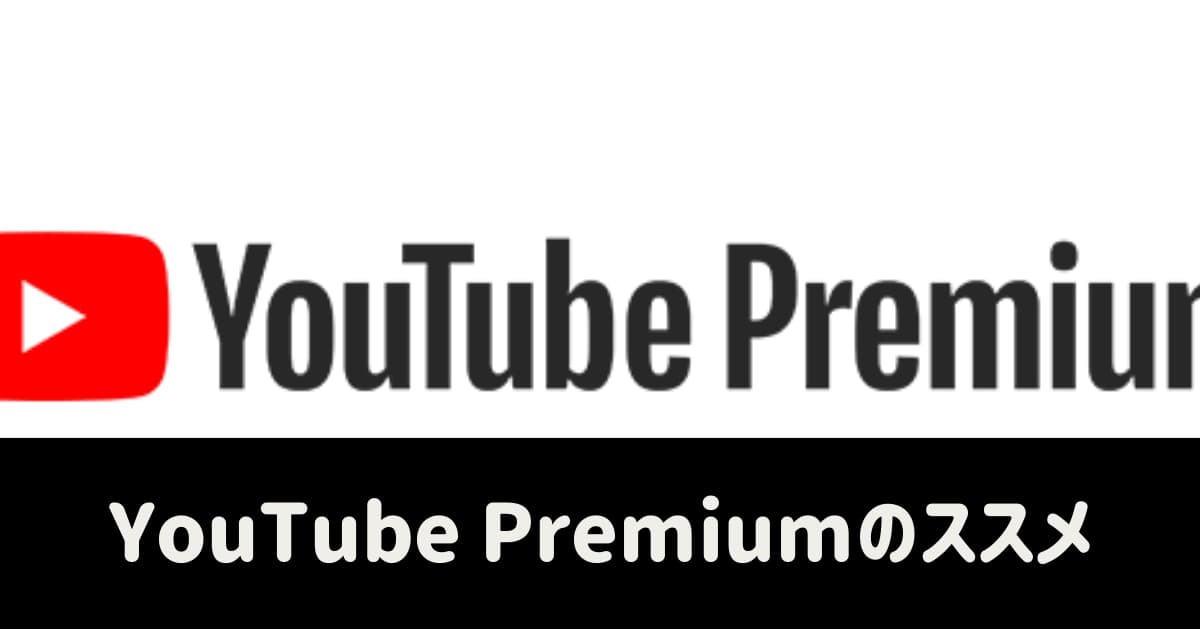














コメントを残す